instalare OpenCart În general pe hosting nu este cu mult diferit de instalarea acestui CMS pe localhost, cu singura diferență că fișierele la server trebuie să încărcați prin FTP-client sau fișierul panoului de control Site Manager. Dar dacă furnizorul de hosting nu oferă o instalare simplificată de motoare, așa cum o face, să zicem, procrea. un exemplu este procesul de instalare OpenCart I descriu în mod tradițional.
1. Conectați-vă la panoul de control al gazdei și faceți clic pe CMS.
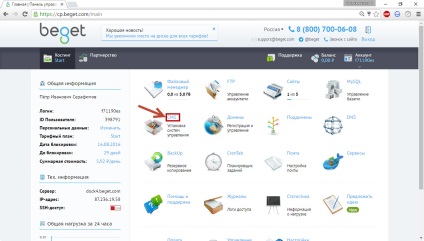
2. Din lista de sisteme de management al conținutului, selectați OpenCart.
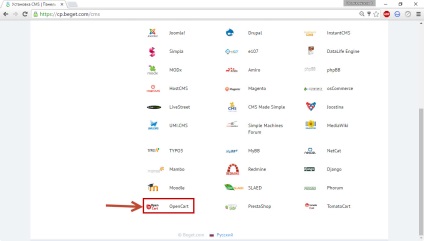
3.Iz lista drop-down, selectați versiunea pentru a instala editorul a motorului, precum și completați celelalte câmpuri ale formei, fără a uita pentru a salva undeva într-un loc retras numele de utilizator și parola pentru administratorul site-ului. Apoi, faceți clic pe Instalare.
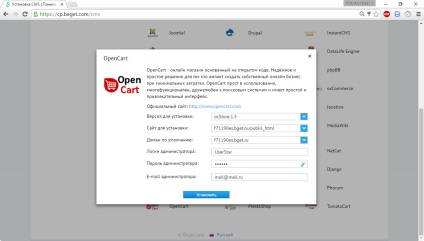
4. Pe această instalație OpenCart este completă.
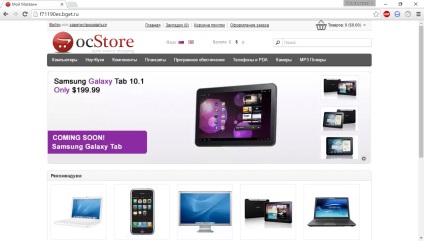
După cum puteți vedea, pentru a instala CMS pentru a găzdui o interfață ușor de utilizat este mult mai ușor și mai rapid decât în totalitate de mână: nu aveți nevoie fie pentru a copia fișiere, sau pentru a crea o bază de date sau de a lucra cu un pas cu pas expertul. De fapt, OpenCart a procrea, împreună cu alte CMS, a pus în câteva clicuri de mouse cu umplutura doar o singură formă.